| CATEGORII DOCUMENTE | ||
|
||
| Bulgara | Ceha slovaca | Croata | Engleza | Estona | Finlandeza | Franceza |
| Germana | Italiana | Letona | Lituaniana | Maghiara | Olandeza | Poloneza |
| Sarba | Slovena | Spaniola | Suedeza | Turca | Ucraineana |
DOCUMENTE SIMILARE |
|
Danai pasikartojantiems bei nuo įvairių aplinkybių priklausantiems veiksmams atlikti galima naudoti MS Access makrokomandas Macro. Makrokomandos vykdymas gali būti inicijuotas vartotojo, pvz., pele paspaudus komandinį mygtuk¹, arba įvykus tam tikram įvykiui, pvz., perėjus nuo vieno įrao prie kito. Į makrokomand¹ galima įtraukti kitas makrokomandas, kurių ikvietimas gali būti siejamas su loginės operacijos rezultatu, pvz., tikrinant, ar įvesto skaičiaus reikmė yra didesnė u nulį. Makrokomandomis galima organizuoti sudėtingas duomenų redagavimo procedūras, kurių metu yra tikrinami ne tik įvesti duomenys, bet ir kitose lentelėse esanti informacija, taip pat vartotojui yra paruoiamas informacijos valdymo scenarijus, kuris ne tik palengvina darb¹, padaro jį komfortikesnį, bet ir sumaina galimų klaidų tikimybź.
Programoje Access makrokomandas galima vadinti supaprastinta programavimo kalba, kuri¹ naudodami sudarome atliktinų veiksmų s¹ra¹. Kurdami makrokomand¹, iplečiamajame s¹rae pasirenkame kiekvien¹ veiksm¹ ir upildome reikiam¹ jo informacij¹. Makrokomandos leidia suteikti formoms, ataskaitoms ir valdikliams daugiau funkcijų, neraant kodo Visual Basic for Applications (VBA) programavimo kalbos modulyje.
S¹voka makrokomanda danai naudojama nurodant atskirus makrokomandos objektus (t. y. objektus, kuriuos matome narymo srities dalyje Makrokomandos), tačiau vienas makrokomandos objektas gali turėti kelias makrokomandas. Tokiu atveju kalbama apie makrokomandų grupes. Makrokomandų grupė rodoma narymo srityje kaip vienas makrokomandos objektas, tačiau i tikrųjų makrokomandų grupėje yra daugiau nei viena makrokomanda. inoma, įmanoma kiekvien¹ makrokomand¹ kurti atskirame makrokomandos objekte, tačiau patogiausia kelias susijusias makrokomandas sujungti į vien¹ makrokomandos objekt¹ makrokomandų grupź. Stulpelyje Makrokomandos pavadinimas esantis pavadinimas identifikuoja kiekvien¹ makrokomand¹.
MS Access makrokomandos gali būti naudojamos iose srityse:
Lentelei (Table), formai (Form), uklausai (Query) arba ataskaitai (Report) atidaryti reikiamu reimu;
Kitoms makrokomandoms Macro ikviesti;
Suteikti bet kuriam formos Form arba ataskaitos Report elementui pageidaujam¹ reikmź arba savybź;
Emuliuoti klaviatūr¹, pvz., kad vartotojui nereikėtų įvesti klavių kombinacijų;
Filtrui sudaryti;
Vartotojo meniu sudaryti arba esamam MS Access meniu modifikuoti;
Bet kuriai MS Access meniu komandai ikviesti;
Lango matmenims, padėčiai ir būsenai keisti;
Įvedimo pozicijai keisti;
Informaciniams praneimams arba instrukcijoms ivesti;
MS Access objektams, pvz., lentelėms kopijuoti, pervardinti, naikinti;
Duomenų importui arba eksportui;
Iorinės duomenų bazės lentelėms prijungti;
Kitoms programoms ikviesti;
Informacijos mainams per laikino saugojimo sritį Clipboard arba panaudojant dinaminį duomenų mainų DDE protokol¹.
Duomenis modifikuojantiems paklausimams (uklausoms) Action Query paleisti.
Bet kuri¹ makrokomand¹ galima pradėti kurti pasirinkź meniu punkt¹ Create, skiltyje Others paspaudus pinktogram¹ Macro ir ikviestame s¹rae pasirinkus Macro punkt¹.
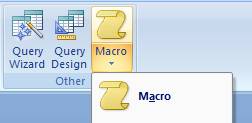
Atsidaro langas su makrokomandos sandar¹ apraančia lentele.
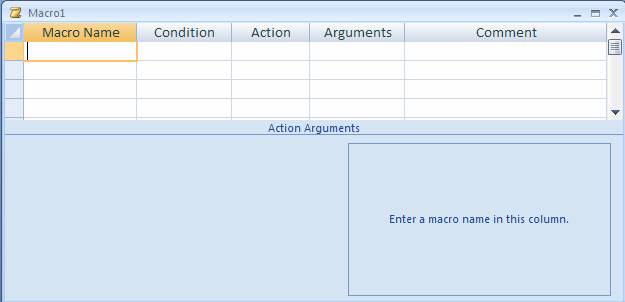
i lentelė susideda i ių dalių: Macro Name (Makrokomandos vardas), Condition (S¹lyga), Action (Makrokomanda), Arguments (Argumentai), Comment (Apraymas). Stulpeliai Macro Name (Makrokomandos vardas) ir Condition (S¹lyga) ir Arguments (Argumentai) naudojami makrokomandų grupėms kurti. Sudarant paprastas makrokomandas iuos stulpelius galime paslėpti bakstelėjź atitinkam¹ makrokomandų sudarymo meniu piktogram¹
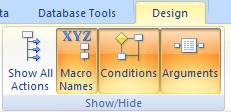
Kadangi Macro Name
(Makrokomandos vardas), Condition
(S¹lyga) stulpeliai naudojami ne visose makrokomandose, galima Access
parametruose nustatyti taip, kad jie i karto nebūtų rodomi. Spaudiame
Office mygtuk¹ ![]() ,
tada pasirenkame
,
tada pasirenkame ![]() ir atsivėrusiame lange renkamės Advanced. Skyriuje Display, parametrui Show in
Macro Design nuimame ymes nuo Names
column ir Conditions column. Udarome
duomenų bazės fail¹ ir vėl jį atidarome.
ir atsivėrusiame lange renkamės Advanced. Skyriuje Display, parametrui Show in
Macro Design nuimame ymes nuo Names
column ir Conditions column. Udarome
duomenų bazės fail¹ ir vėl jį atidarome.
MS Access makrokomandas galima suskirstyti j atskiras funkcines grupes. Tai leidia greičiau susipainti su makrokomandų galimybėmis ir jų taikymo sritimis.
Duomenų valdymo makrokomandos
Komandų vykdymo makrokomandos
Duomenų importavimo ir eksportavimo makrokomandos
Objektų valdymo makrokomandos
Kitos paskirties makrokomandos
Duomenų valdymo makrokomandos
ApplyFilter - formoje arba ataskaitoje riboja ivedamų įraų kiekį. Duomenų riboti gali būti sudaromas įraų atrinkimo kriterijus Filter, SQL instrukcijos WHERE dalis arba uklausa Query. Makrokomandos parametrai:
Filter Name - filtro arba uklausos Query vardas.
Where Condition - duomenis atrenkanti iraika Expression arba SQL instrukcijos WHERE dalis, pvz., [Firmos pavadinimas] Like '[BBBaaa]*'.
Control Name - valdymo elemento vardas.
1.2 FindNext - ieko kito, makrokomandoje FindRecord įraytas s¹lygas atitinkančio, įrao.
1.3 FindRecord - Iekomas makrokomandos parametruose įraytas s¹lygas atitinkantis įraas. Makrokomandos parametrai:
Find What - įraoma iekoma informacija, ablonas, pvz., PC*, arba iraika, pvz., =[Iekoti Prekės].
Match - nurodomas informacijos paiekos lauke būdas: Any Part of Field (bet kuri lauko dalis), Whole Field (visas lauko turinys), Start of Field (nuo lauko pradios).
Match Case - nustatomas informacijos paiekos reimas: Yes (skiriami raidių registrai), No (ignoruojami raidių registrai).
Search - nustatoma informacijos paiekos kryptis: Up (į virų), Down (į apači¹) arba All - visus.
Search As Formatted - nustatoma, ar informacijos paiekoje bus įvertinamas duomenų formatas.
Only Current Field - nustatoma informacijos paiekos sritis: Yes (konkretų įra¹), No (visus įraus).
Find First - nustatoma paiekos pradia: Yes (pradėti nuo pirmo įrao), No - (pradėti nuo aktyvaus įrao).
1.4 GoToControl - įvedimo pozicija perduodama nurodytam valdymo elementui. Makrokomandos parametrai:
Control Name - valdymo elemento pavadinimas, pvz., [Katalogo Nr].
1.5 GoToPage - pereinama į nurodyt¹ formos arba ataskaitos puslapį. Makrokomandos parametrai:
Page Number - puslapio numeris.
Right - virutinio kairio puslapio kampo horizontali padėtis ekrane.
Down - virutinio kairio puslapio kampo vertikali padėtis ekrane.
1.6 GoToRecord - pereinama prie nurodyto įrao. Makrokomandos parametrai:
Object Type - nurodomas objekto tipas: lentelė Table, uklausa Query arba forma Form arba kita.
Object Name - objekto vardas.
Record - nurodoma prie kurio įrao reikia pereiti: Previous (prie tai esantis), Next (kitas), Last (paskutinis), New (naujas), Go To (per Offset nurodyt¹ įraų kiekį).
Offset - nurodomas poslinkis (sveikas skaičius Integer arba iraika Expression).
Komandų vykdymo makrokomandos
2.1 OpenOuery - atidaro uklaus¹ Query reikiamu reimu arba įvykdo duomenis modifikuojantį Action Query paklausim¹. Makrokomandos parametrai:
Query Name - paklausimo vardas.
View - paklausimo atidarymo reimas: Datasheet (dinaminės lentelės), Design (projektavimo), Print Preview (spausdinimo periūrėjimo), PivotTable (sukinio), PivotChart (sukinio grafiko).
Data Mode - duomenų valdymo reimas: Add (tik naujų įraų pridėjimui), Edit (redagavimui), Read Only (tik skaitymui).
2.2 RunCode - ikviečia vykdyti MS Access arba vartotojo sudaryt¹ funkcij¹. Makrokomandos parametrai:
Function Name - funkcijos pavadinimas, pvz., Now().
2.3 RunMacro - ikviečia vykdyti makrokomand¹. Makrokomandos parametrai:
Macro Name - makrokomandos vardas.
Repeat Count - makrokomandos maksimalus pakartojimų kiekis.
Repeat Expression - makrokomanda kartojama tol, kol iraika Expression gr¹ina loginź reikmź Yes.
2.4 CancelEvent - atsisakoma paskutinio MS Access įvykio.
2.5 Quit - baigiamas darbas su MS Access. Makrokomandos parametrai:
Options - nustatomas elgesys su neisaugotais objektais: Save All - isaugoti visus, Prompt - paklausti, ar būtina isaugoti, Exit - neisaugoti.
2.6 StopMacro - sustabdoma iuo metu veikianti makrokomanda.
2.7 StopAIIMacros - sustabdomos visos veikiančios makrokomandos.
2.8 ClearMacroError ivalo anksčiau makrokomandos vykdymo metu gautus klaidų praneimus.
Duomenų importavimo ir eksportavimo makrokomandos
3.1 OutputTo - nurodyto duomenų bazės objekto duomenis iveda į Microsoft Excel (*.XLS), tekstų procesoriaus (*.RTF) arba tekstų redaktoriaus (*.TXT) fail¹. Makrokomandos parametrai:
Object Type - Microsoft Access objekto tipas Table, Query, Form, Report, Module, kt.
Object Name - Microsoft Access objekto vardas.
Output Format - duomenų ivedimo formatai.
Output File - visas (nurodant marrut¹ Path) ivedamo failo pavadinimas.
Auto Start - jei parinktas variantas Yes, tai i karto po failo ivedimo automatikai startuoja jam skirta programa pagal Output Format parinkt¹ duomenų ivedimo format¹.
Template File - visas (nurodant marrut¹ Path) ivedamo kontūrinio failo pavadinimas.
Encoding koduotės parinkimas tekstiniams ir html tipo byloms.
Output Quality parinkimas Print optimizuota spausdinimui, Screen optimizuota ivedimui į ekran¹.
3.2 SendObject - nurodyto duomenų bazės objekto duomenis atitinkamais formatais pasiunčia kitam vartotojui MAPI (Microsoft Windows Mail Application) standarto elektroniniu patu.
Object Type - Microsoft Access objekto tipas Table, Query, Form, Report, Module, kt.
Object Name - Microsoft Access objekto vardas.
Output Format - duomenų ivedimo formatai.
To, Cc, Bcc nurodomi el. laiko gavėjo adresas(ai).
Subject - el. laiko antratė
Message Text el. laiko tekstas
Edit Message jei parinktas variantas Yes el. laikas atidaromas redagavimui su standartine kompiuteryje nustatyta el. pato skaitymo programa prie isiunčiant, jei No isiunčiama automatikai be galimybės redaguoti.
Template File nurodomas pilnas kelias (path) iki norimo ir jau paruoto el. laiko ablono.
3.3 CopyDatabaseFile kopijuoja duomenų bazės fail¹. Makrokomandos parametrai:
Database File Name nurodomas naujas (kopijuojamos) duomenų bazės failo pavadiniams.
Overwrite Existing File parenkant Yes egzistuojantis duomenų bazės failas perraomas nauju, No neperraomas.
Disconnect All Users parinkus Yes atjungiami visi prisijungź ir aktyvus duomenų bazės vartotojai nuo duomenų bazės.
3.4 CopyObject kopijuojamas duomenų bazės objektas į kit¹ arba į t¹ pači¹ duomenų bazź. Makrokomandos parametrai:
Destination Database nurodomas pilnas kelias (path) iki duomenų bazės, į kuri¹ norima kopijuoti pasirinkt¹ objekt¹. Kopijuojant objekt¹ toje pačioje duomenų bazėje is laukas paliekamas tučias.
New Name nurodomas naujas kopijuojamo objekto pavadinimas.
Source Object Type objekto tipas: Table, Query, Form, Report, Macro, Module ir kt.
Source Object Name parinkto Microsoft Access objekto vardas.
Objektų valdymo makrokomandos:
RepaintObject - priverstinai atnaujinamas parinkto Microsoft Access objekto langas bei perskaičiuojamos visos su iuo objektu susietos iraikos ir formulės. Makrokomandos parametrai:
Object Type - Microsoft Access objekto tipas.
Object Name - Microsoft Access objekto pavadinimas.
4.2 Requery - priverstinai atnaujina tuos valdymo elementus, kurie yra susieti uklausa Query. Tai gali būti s¹raas, pavaldi forma, valdymo elementas naudojantis duomenų poaibio irinkimo funkcij¹, pvz., DSum. Makrokomandos parametrai:
Control Name - valdymo elemento vardas.
4.3 ShowAIIRecords - panaikina filtro veikim¹.
4.4 SelectObject - nurodyto MS Access objekto langas tampa aktyvus. Jei io objekto langas buvo suspaustas į piktogram¹, tai atstato įprastus lango matmenis. Makrokomandos parametrai:
Object Type - Microsoft Access objekto tipas: Table, Query, Form, Report, Macro, Module ir kt.
Object Name - parinkto Microsoft Access objekto vardas.
In Database Window - parinkus Yes bus atidarytas ir padarytas aktyvus duomenų bazės lange esantis (pasyvus) objektas, parinkus No - aktyvuojamas jau atidarytas Microsoft Access objektas.
4.5 Close - udaro nurodyto Microsoft Access objekto lang¹. Makrokomandos parametrai:
Object Type - objekto tipas: Table, Query, Form, Report, Macro, Module ir kt.;
Object Name - objekto vardas.
Save isaugoti Yes, neisaugoti No, paklausti dėl isaugojimo Prompt.
4.6 CloseDatabase - udaro Microsoft Access duomenų bazź.
4.7 OpenForm - atidaro aktyvios duomenų bazės form¹ nurodytu reimu, filtro ir duomenų atrinkimo s¹lyga. Makrokomandos parametrai:
Form Name - formos pavadinimas.
View - formos matymo reimas: formos Form, projektavimo Design, spausdinimo periūros Print Preview, lentelės Datasheet, sukinio PivotTable, sukinio grafiko PivotChart, formos ablono Layout.
Filter Name - filtro, isaugoto uklausos Query formatu, vardas.
Where Condition - duomenų atrinkimo s¹lyga, kuri gali būti urayta SQL instrukcija arba iraikos Expression pavidalu.
Data Mode - formos duomenų valdymo reimas: redagavimo Edit, duomenų papildymo Add, skaitymo Read Only.
Window Mode - lango būsena: įprasta Normal, paslėpta Hidden, suspausta į piktogram¹ lcon, dialogo lango Dialog.
4.8 OpenQuery - atidaro uklaus¹ nurodytu reimu arba vykdo duomenis modifikuojantį uklaus¹. Makrokomandos parametrai:
Query Name - uklausos vardas.
View - uklausos matymo reimas: dinaminės lentelės Datasheet, struktūros projektavimo Design, spausdinimo periūros Print Preview, sukinio PivotTable, sukinio grafiko PivotChart.
Data Mode - duomenų valdymo reimas: redagavimo Edit, duomenų papildymo Add, tik skaitymo Read Only.
4.9 OpenReport - atidaro ataskaitos objekt¹ nurodytu reimu, filtru ir duomenų atrinkimo s¹lyga. Makrokomandos parametrai:
Report Name - ataskaitos vardas.
View - ataskaitos matymo reimas: spausdinimo periūros Print Preview, spausdinimo Print, projektavimo Design, ataskaitos Report, ataskaitos ablono Layout
Filter Name - filtro, isaugoto paklausimo Query formatu, vardas.
Where Condition - duomenų atrinkimo s¹lyga, kuri gali būti urayta SQL instrukcija arba iraikos Expression pavidalu.
Window Mode - lango būsena: įprasta Normal, paslėpta Hidden, suspausta į piktogram¹ lcon, dialogo lango Dialog.
4.10 OpenTable - atidaro nurodyt¹ MS Access lentelź. Makrokomandos parametrai:
Table Name - lentelės vardas.
View - lentelės matymo reimas: lentelės Datasheet, projektavimo Design, spausdinimo periūros Print Preview, sukinio PivotTable, sukinio grafiko PivotChart.
Data Mode - duomenų valdymo reimas - redagavimo Edit, papildymo Add, tik skaitymo Read Only.
4.11 DeleteObject - itrinti MS Access objekt¹. Makrokomandos parametrai:
Object Type - objekto tipas: Table, Query, Form, Report, Macro, Module ir kt..
Object Name - objekto vardas.
4.12 Maximize - maksimaliai padidina aktyvaus MS Access objekto lango matmenis.
4.13 Minimize - suspaudia aktyvaus MS Access objekto lang¹ į piktogram¹.
4.14 MoveSize - pakeičia aktyvaus MS Access objekto lango matmenis. Makrokomandos parametrai:
Right - virutinio kairio kampo horizontali koordinatė.
Down - virutinio kairio kampo vertikali koordinatė.
Width - lango plotis.
Height - lango auktis.
4.15 Restore - atstato įprastus aktyvaus lango parametrus.
Kitos paskirties makrokomandos:
5.1 Echo - makrokomandos vykdymo metu MS Access būsenos eilutėje ivedamas nurodytas praneimas. Makrokomandos parametrai:
Echo On - įjungiamas arba ijungiamas praneimo ivedimas.
Status Bar Text - praneimo tekstas.
5.2 Hourglass - makrokomandos vykdymo metu pelės rodiklis keičiamas smėlio laikrodio atvaizdu. Makrokomandos parametrai:
Hourglass On - įjungimas Yes arba ijungimas No smėlio laikrodio piktogramos rodymo reimas.
5.3 MsgBox - praneimų dialogo lango ivedimas. Norint pratźsti darb¹, būtina dialogo lange pele paspausti mygtuk¹ OK. Makrokomandos parametrai:
Message - praneimo tekstas.
Beep - garsinis signalas: įjungtas Yes arba ijungtas No.
Type - praneimo dialogo lango piktogramos tipas: nėra None, kritinė klaida Critical, perspėjimas Warning?, Warning!, informacija Information.
Title - praneimo dialogo lango antratė.
5.4 SetWarnings - įjungia arba ijungia sistemos informacinių praneimų matym¹. Makrokomandos parametrai:
Warnings On: No - ijungiamas informacinių praneimų matymas, Yes - sistemos informaciniai praneimų dialogo langai matomi.
5.5 ShowToolbar - valdomas piktografinių meniu matomumas. Makrokomandos parametrai:
Toolbar Name - piktografinio meniu pavadinimas.
Show - matymas: No - paslėptas, Yes matomas, Where Appropriate rodomas ten kur reikia (ant aktyvios formos ar ataskaitos).
5.6 SendKeys - MS Access arba kitai aktyviai programai siunčiama klaviatūros klavių seka. Makrokomandos parametrai:
Keystrokes - siunčiamų klavių kodai.
Wait - parinkus Yes, makrokomanda laukia, kol nusiųsta klavių kodų seka bus priimta ir įvykdyta.
5.7 Beep - generuojamas garsinis signalas.
5.8 AddMenu - ivedama vartotojo sukurta meniu eilutė ir meniu komandų rinkinys. Makrokomandos parametrai:
Menu Name - meniu eilutės nario vardas.
Menu Macro Name - makrokomandų grupės vardas, kuri formuoja meniu eilutės nario komandas.
Status Bar Text - praneimo tekstas, matomas MS Access būsenos eilutėje.
5.9 LockNavigationPane urakinama objektų valdymo sritis, neleidiant itrinti (delete) arba ikirpti (cut) duomenų bazės objektų.
5.10 NavigateTo naudojama objektų valdymo srities (NavigationPane) objektų tvarkymui, pateikimui, t.y. k¹ i duomenų bazės objektų rodyt¹, k¹ ne, kaip objektai turėtų būti surūiuoti ir pan. Makrokomandos parametrai:
Category parenkama objektų valdymo srities objektų kategorija.
Group pagal parinkt¹ kategorij¹ nurodome koki¹ objektų grupź norime kontroliuoti ir ivesti objektų valdymo srityje (NavigationPane)
5.11 OnError įvykus klaidai makrokomandos vykdymo metu nustatomi atitinkami sekantys veiksmai. Makrokomandos parametrai:
Go to įvykus klaidai Next pereina prie sekančio makrokomandos veiksmo, Macro Name vykdo nurodyt¹ makrokomand¹, Fail sustabdo ir nutraukia makrokomandos vykdym¹.
Group pagal parinkt¹ kategorij¹ nurodome koki¹ objektų grupź norime kontroliuoti ir ivesti objektų valdymo srityje (NavigationPane)
Makrokomandos pagalba atidarysime form¹.
Nauja makrokomanda sudaroma i meniu Create skilties Other pasirenkant piktogram¹ Macro ir spaudiant ant veiksmo Macro.
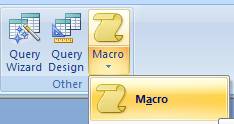
Makrokomandos sudarymo lange, stulpelyje Action (makrokomandos vykdomi veiksmai) irenkame komand¹ OpenForm, t.y. atidarysime form¹ Studentai Sudetine forma.
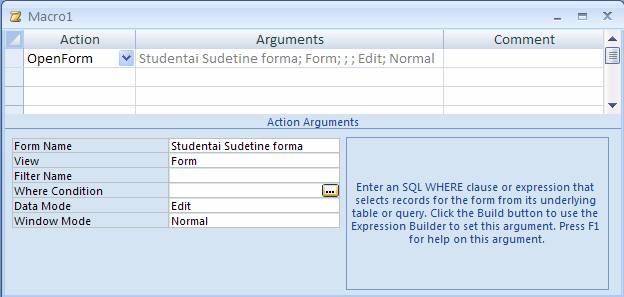 Form Name srityje
nurodome koki¹ forma norime atidaryti, Data
Mode srityje nurodome Edit, t.y. forma bus atidaryta duomenų
redagavimo rėime. Isaugojame makrokomand¹ vardu 1 makrokomanda.
Form Name srityje
nurodome koki¹ forma norime atidaryti, Data
Mode srityje nurodome Edit, t.y. forma bus atidaryta duomenų
redagavimo rėime. Isaugojame makrokomand¹ vardu 1 makrokomanda.
Makrokomandos vykdymas paleidiamas paspaudus mygtuk¹ Run ![]()
Suformuosime informacinį praneim¹.
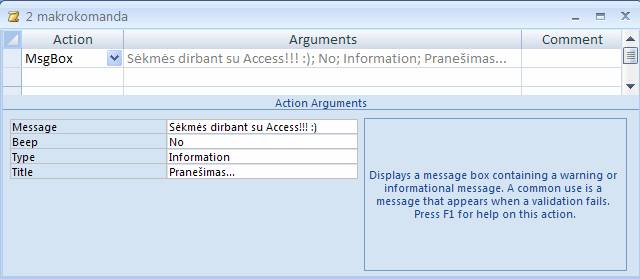
Nauja makrokomanda sudaroma atitinkamai 1 pavyzdio atveju.
Action srityje irenkame MsgBox. Įvedame inutės tekst¹ srityje Message, pyptelėjim¹ (Beep) paliekame pagal poreikį, nustatome praneimo lango tip¹ (Type) - Information, sukuriame praneimo lango antratės tekst¹ (Title srityje).
Isaugome makrokomand¹ vardu 2 makrokomanda ir j¹ įvykdome spausdami Run.

Rezultatas:
Sudarysime makrokomand¹ i keleto komandų, panaudodami tikrinimo s¹lygas (Condition).
Nauja makrokomanda sudaroma atitinkamai 1 ar 2 pavyzdio atveju.
Nuspaudiame mygtuk¹ Conditions
 ,
įvedame pirm¹ komand¹ atdaryti form¹ Studentai Sudetine forma,
priskiriame s¹lyg¹ srityje Where Continion:
[Studentai].[Miestas]='Vilnius', kad forma atidarytų tik su tais
studentų įraais, kurie yra i Vilniaus.
,
įvedame pirm¹ komand¹ atdaryti form¹ Studentai Sudetine forma,
priskiriame s¹lyg¹ srityje Where Continion:
[Studentai].[Miestas]='Vilnius', kad forma atidarytų tik su tais
studentų įraais, kurie yra i Vilniaus.
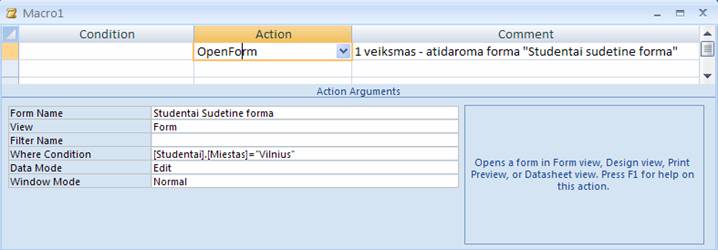
Įvedame nauj¹ s¹lyg¹ komandų s¹rae ties Condition: IsNull([Forms]![Studentai Sudetine forma].[StudKodas]), priskiriame, kad imestų atitinkam¹ praneim¹, t.y. jei atidarius forma nebus įraų, kuriuose studentai yra i Vilniaus tada tikriname su s¹lyga IsNull , t.y. iurime, jei nėra jokio studento kodo (jei nebus studentų i Vilniaus nebus jokiu įraų atidarytoje formoje, nebus ir Studento kodo) tai imesti sudaryt¹ praneim¹, kad studentų i Vilniaus nėra.
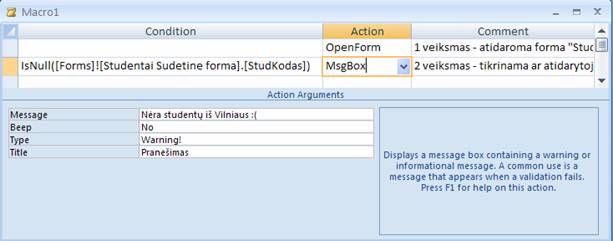
Sekančioje komandos eilutėje irenkame komand¹ Close ir nurodome udaryti forma Studentai Sudetine forma.
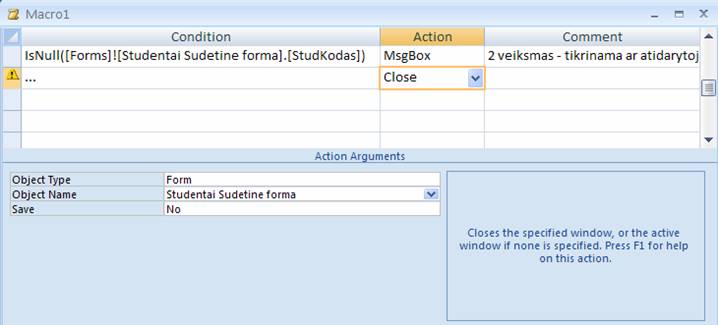
O dar sekančioje nurodome, kad nustabdytų makrokomandos vykdym¹ (StopMacro).
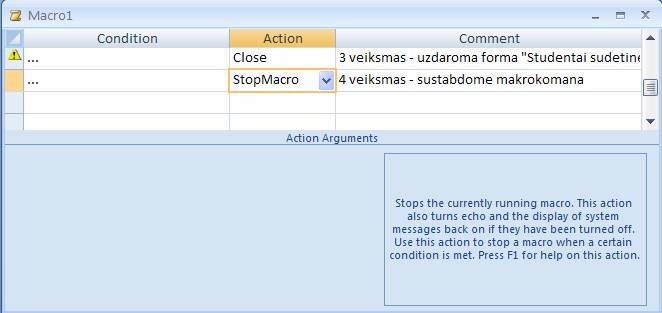
Condition srityje esantys trys takai ( ) nurodo, kad kiekviena komanda yra vykdoma remiantis paskutine Condition srityje įvesta s¹lyga, t.y. mūsų atveju vis dar galiojant s¹lygos IsNull([Forms]![Studentai Sudetine forma].[StudKodas]) reikmei.
Įvedame paskutinź komand¹, t.y. jei atidaryta forma netenkina anksčiau tikrintų s¹lygų (vilniečių studentų yra) ivedame MsgBox praneim¹, kad vilniečių studentų yra.
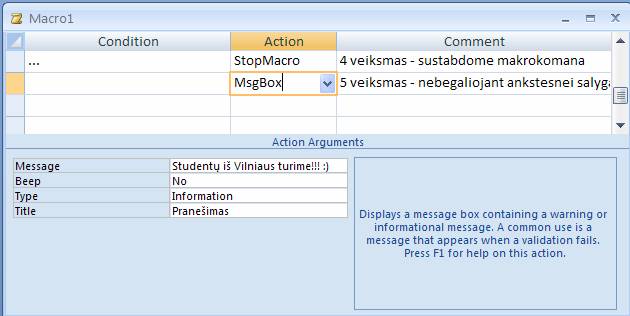
Isaugome
makrokomand¹ vardu 3 makrokomanda. Vykdome makrokomand¹ Run ![]() .
.
Norint gauti kitokį makrokomandos rezultat¹, formoje Studentai Sudetine forma visų studentų miestus, kurie yra Vilnius pakeiskite kokiu nors kitu. Padarź pakeitimus, udarykite form¹ ir vykdykite makrokomanda i naujo.
(Grupe makrokomandu) makrokomanda
Sudarysime grupź makrokomandų, t.y. sukursime makrokomand¹, kuri suformuotų atitinkam¹ meniu i 4 punktų, kuris atsirastų atidarius form¹ Studentai.
Sukuriame nauj¹ makrokomand¹.
Įspaudiame
mygtuk¹ makrokomandų vardų sudarymui (Macro Names) ![]()
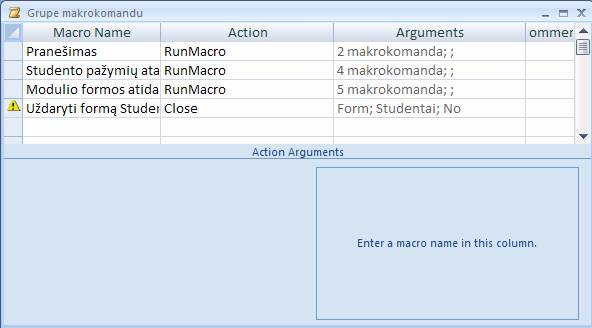
Suformuojame pagal pavyzdį tris makrokomandų vardus, visoms nustatome Action komandas RunMacro.
Kiekvienam komandos vykdymui veiksmų parametrų srityje (Action Arguments) irenkame atitinkamas jau sukurtas makrokomandas:
Taip pat sukuriame dar vien¹ makrokomandos vard¹ Udaryti form¹ Studentai kurios veiksmas būtų udaryti form¹ Studentai.
(Mano meniu) makrokomanda
ios makrokomandos pagalba sukursime savo individualų meniu.
Sukuriame nauja makrokomand¹.
Irenkame komanda AddMenu ties Action stulpeliu, suteikiame naujam meniu vard¹ (ties Menu Name) Naujas. Nurodome makrokomandos, kurioje yra pilnas s¹raas kitų makrokomandų, vard¹ (ties Menu Macro Name), konkrečiu atveju Grupe makrokomandu. Isaugome makrokomand¹ vardu Studentai Meniu
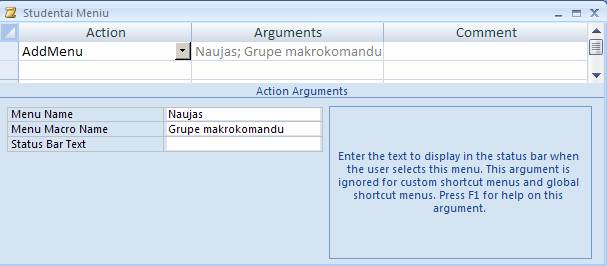
 Atidarome form¹ Studentai redagavimo rėime.
Atidarome form¹ Studentai redagavimo rėime.
Ikviečiame formos nustatymo lang¹ Properties.
Skiltyje Other ties Meniu Bar uraome prie tai sukurtos makrokomandos vard¹ Studentai Meniu
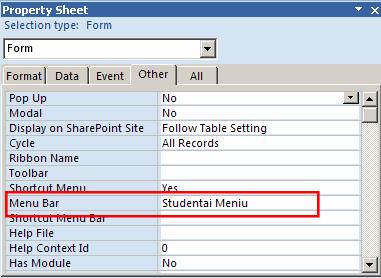
![]() Isaugome form¹ ir atidarome j¹ duomenų įvedimo
rėime. Duomenų bazės meniu skiltyje atsiranda naujas meniu
punktas Add-Ins
Isaugome form¹ ir atidarome j¹ duomenų įvedimo
rėime. Duomenų bazės meniu skiltyje atsiranda naujas meniu
punktas Add-Ins ![]() .
.
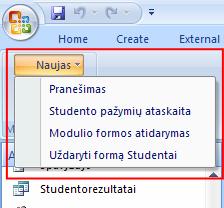
Iskleidiame jį ir matome sukurt¹ meniu:
Kiekvienas i meniu punktų įvykdys atitinkam¹
makrokomand¹.
6 makrokomanda
Formoje Studentai Sudetine forma sukurtas mygtukas, kurio pagalba galima atidaryti ataskait¹, kurioje pateikiama informacija apie studento studijuojamus dalykus. Ataskaitoje pateikama tik to studento informacija, kurio studento informacija matoma atidarytoje formoje.
Sukursime makrokomand¹, kurios pagalba galėsime identifikuoti ar atidaromoje minėtoje ataskaitoje informacija yra ar ne, jei nėra informuos praneimu, kad informacijos apie student¹ ataskaitoje nėra ir ataskaita nebus atidaroma. Ataskaitoje informacijos gali nebūti tuo atveju, jei informacija egzistuoja tik apie patį student¹, o nėra jokios informacijos apie jo studijuojamus dalykus, t.y. studentui nepriskirti jokie studijuojami moduliai ir atitinkami paymiai.
Sukuriame nauj¹ makrokomand¹.
Įtraukiame Action srityje veiksm¹ CancelEvent, kuris atsisako makrokomandos paskutinio veiksmo.
Nutraukus atitinkam¹ makrokomandos veiksm¹ reikia sukurti inutź, kurios pagalba informuotume kodėl konkretus veiksmas yra nutraukiamas.
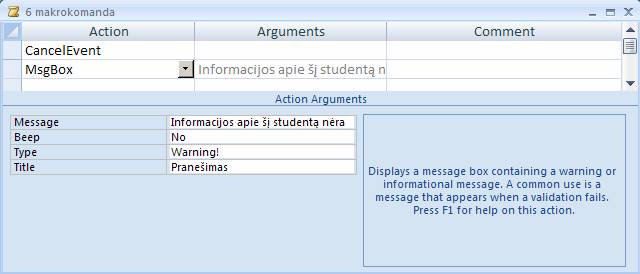
Isaugome makrokomand¹ pavadinimu 6 makrokomanda.
 Atidarome form¹
Studentai Sudetine forma ir paspaudiame mygtuk¹ Studento rezultatai.
Periūros rėime atidaryt¹ ataskait¹ atidarome redagavimo rėime
ir ikviečiame ataskaitos parametrų nustatymo lang¹ Properties.
Atidarome form¹
Studentai Sudetine forma ir paspaudiame mygtuk¹ Studento rezultatai.
Periūros rėime atidaryt¹ ataskait¹ atidarome redagavimo rėime
ir ikviečiame ataskaitos parametrų nustatymo lang¹ Properties.
Skiltyje Event eilutėje On No Data (atitinkami veiksmai kai ataskaitoje nėra pateikiama informacija) nurodome sukurt¹ makrokomand¹ 6 makrokomanda.
Isaugome ataskaitos pakeitimus.
Jei sukursime nauj¹ student¹ formoje Studentai Sudetine forma, bet jam nepriskirsime jokių studijuojamų modulių ir paymių ir norėsime atidaryti ataskait¹ pasinaudojant mygtuku Studento rezultatai gausime atitinkam¹ praneim¹, o ataskaita nebus atidaroma.

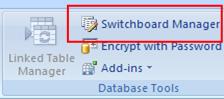 Irenkame meniu punkt¹ Database Tools, skiltyje Database Tools parenkame
piktogram¹ Switchboard Manager.
Irenkame meniu punkt¹ Database Tools, skiltyje Database Tools parenkame
piktogram¹ Switchboard Manager.
Atsiranda perspėjimas, kad pagrindinius meniu dar nesukurtas ir laukia patvirtinimo sukurti nauj¹ pagrindinį meniu, spaudiame Yes.
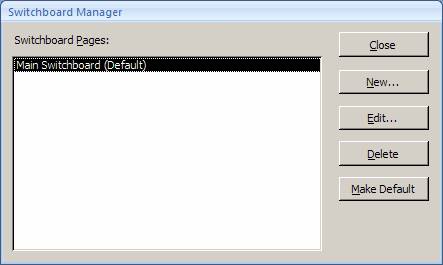 Spaudiame Edit
ir uraome nauj¹ pavadinim¹ ties Switchboard Name Pagrindinis Meniu,
spaudiame Close.
Spaudiame Edit
ir uraome nauj¹ pavadinim¹ ties Switchboard Name Pagrindinis Meniu,
spaudiame Close.
Spaudiame New ir sukuriame nauj¹ lang¹ Formų s¹raas, Close. Vėl New, sukuriame vard¹ Ataskaitų s¹raas, Close.
Turime gauti tokį rezultat¹:
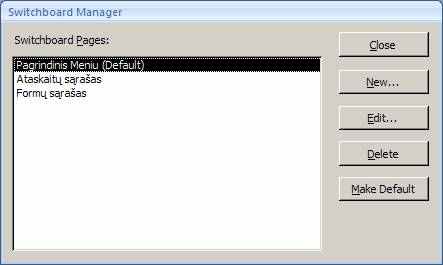
Paymime Pagrindinis Meniu ir spaudiame Edit. Spaudiame New, Text srityje uraome Patekti į formų s¹ra¹, Command: Go to Switchboard, o Switchboard srityje nurodome Formų s¹raas, OK.
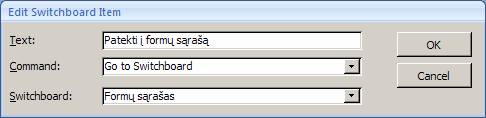
Atitinkamai padarome kit¹ meniu punkt¹: Text srityje uraome Patekti į ataskaitų s¹ra¹, Command: Go to Switchboard, o Switchboard srityje nurodome Ataskaitų s¹raas, OK.
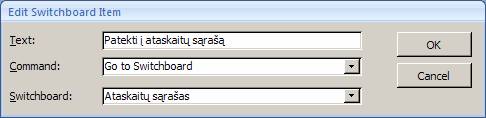
Paymime Formų s¹raas, spaudiame Edit, tada New, suteikiame pavadinim¹ Moduliai, komand¹ parenkame Open Form in Edit Mode, nurodome form¹ Moduliai Sudetine forma, spaudiame OK.
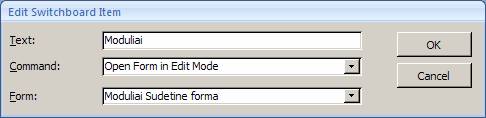
Atitinkamai sukuriame mygtuk¹ formai Studentai.
Spaudiame vėl New, suteikiame vard¹ Grįti į pagrindinį meniu, komand¹ paliekame Go to Switchboard, o ties Switchboard irenkame Pagrindinis Meniu.
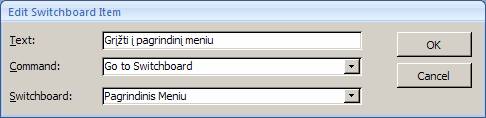
Naudodami atitinkamus veiksmus sukurkite mygtukus į atitinkamas ataskaitas pagrindinio meniu ataskaitų skiltyje.

Rezultatas
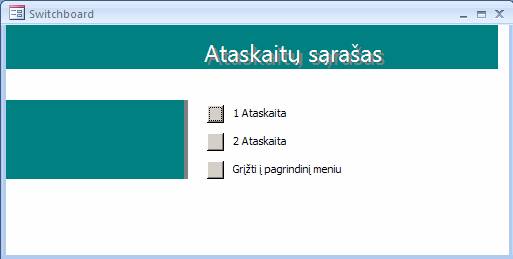
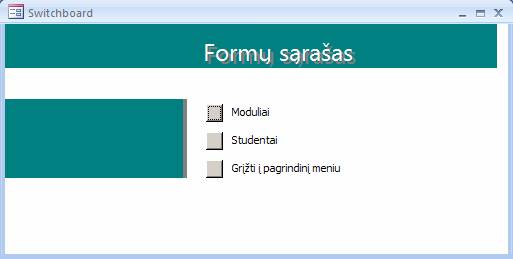
|
Politica de confidentialitate | Termeni si conditii de utilizare |

Vizualizari: 1444
Importanta: ![]()
Termeni si conditii de utilizare | Contact
© SCRIGROUP 2024 . All rights reserved